Setting internet sharing via add hoc wireless pada windows 7
-
Klik kanan pada mouse di icon network pada bagian bawah kiri, pilih open network and sharing center.
-
Pilih manage wireless network
-
Pilih add pada manage wireless networks that use
-
Pilih create an ad hoc network untuk membuat add hoc
-
Klik button next pada set up a wireless ad hoc
-
Masukkan nama network yang diinginkan, pilih security type no authentication (open) agar tidak memakai password di security key.
-
Klik tanda ceklis pada bagian save this network.
-
Tunggu sebentar hingga selesai setting up the unikom network.
-
Klik pada bagian turn on internet connection sharing untuk mensharing / membagi internet kita.
-
Tunggu sebentar pada sharing your internet connection.
-
Keterangan di bawah menunjukkan bahwa internet connection sudah terpasang / enabled.
-
Network dengan nama unikom yang telah tadi dibuat sudah tersedia.
-
Cara untuk memakai internet dengan add hoc dengan menggunakan wireless adalah klik pada icon network hingga terbuka list wireless yang tersedia.
-
Network dengan nama unikom sudah tersedia dan siap connect.
-
Klik tombol connect pada nama network unikom.
-
Tunggu hingga selesai.
-
Tanda di bagian network seperti gambar di bawah menunjukkan bahwa kita sudah terhubung dengan internet acces, dan kita sudah mendapat sharing internet dari network unikom.
Semoga bermanfaat

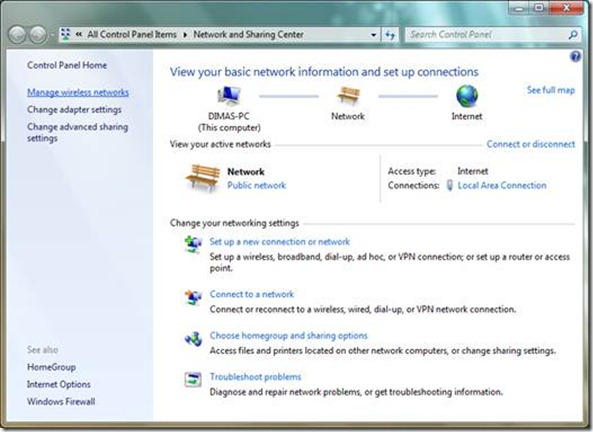
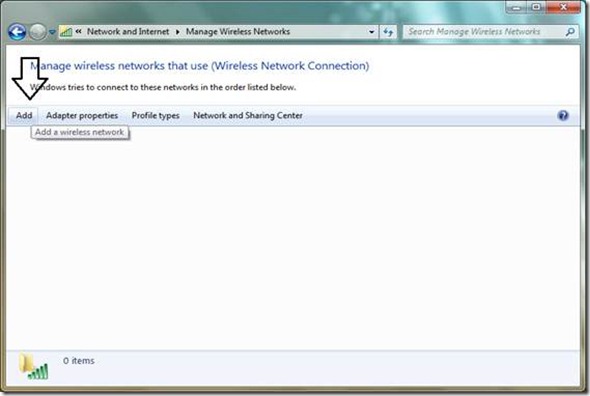
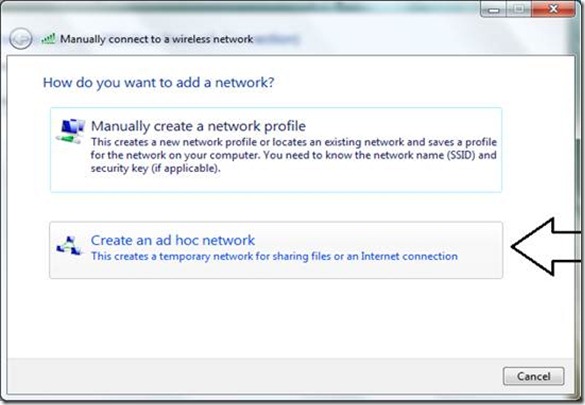
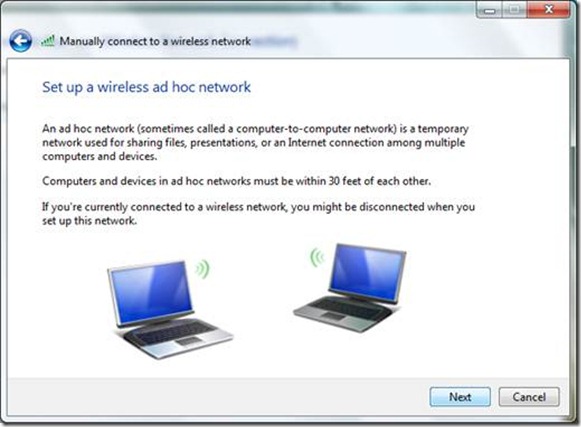
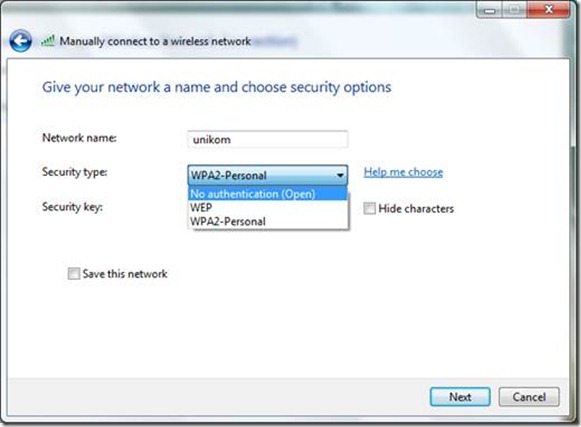
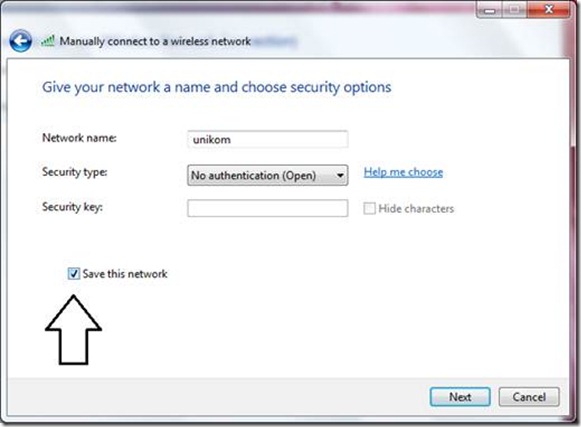
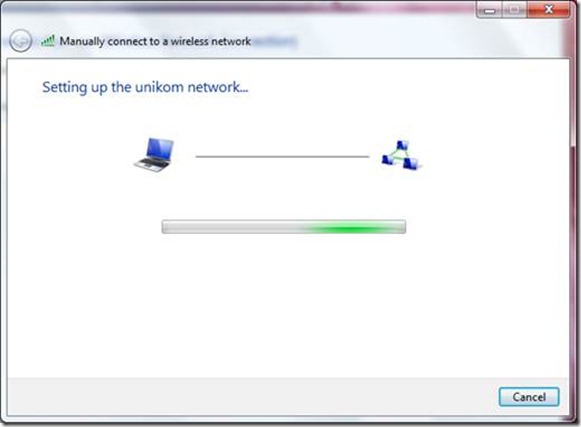
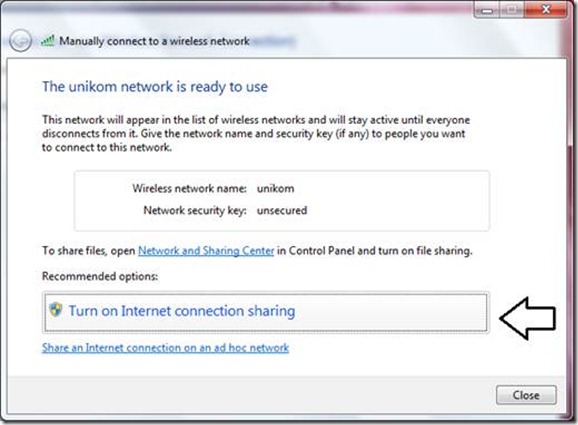
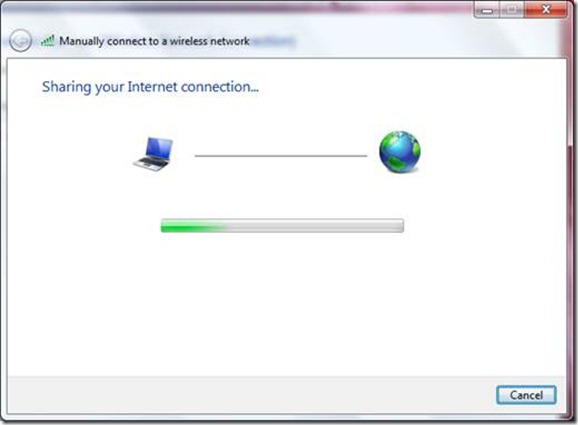
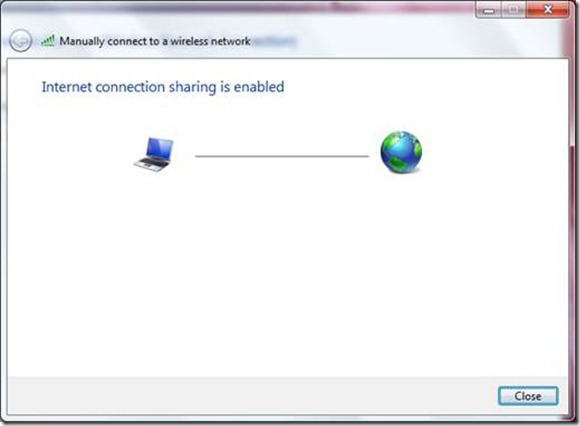
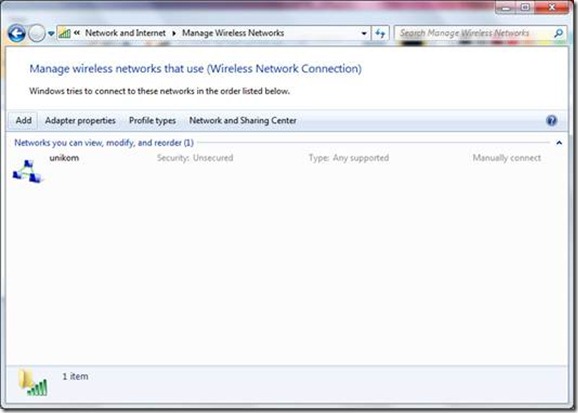

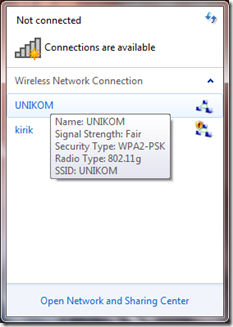
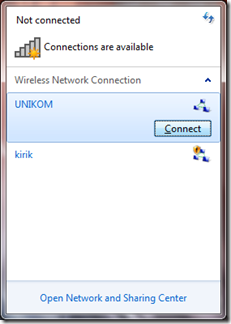
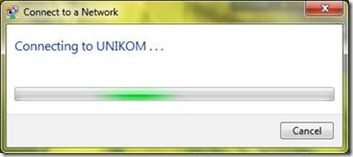
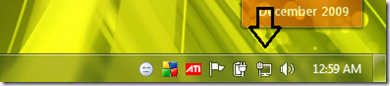
Tidak ada komentar:
Posting Komentar